Cara mengatur ukuran kertas di word 2010 – Mengatur ukuran kertas di Word 2010 adalah tugas penting untuk memastikan dokumen Anda terlihat profesional dan sesuai dengan kebutuhan Anda. Artikel ini akan memandu Anda melalui langkah-langkah untuk mengubah ukuran kertas, mengeksplorasi jenis ukuran yang tersedia, dan mengoptimalkan orientasi dan margin halaman.
Dengan mengikuti panduan ini, Anda akan dapat menyesuaikan ukuran kertas dengan mudah untuk berbagai jenis dokumen, seperti surat, laporan, dan presentasi, memastikan dokumen Anda selalu terlihat terbaik.
Pengaturan Ukuran Kertas di Word 2010
Mengatur ukuran kertas di Word 2010 sangat mudah dan penting untuk memastikan dokumen dicetak dengan benar. Berikut langkah-langkahnya:
1. Buka dokumen Word 2010.
2. Klik tab “Page Layout” pada pita menu.
3. Di grup “Page Setup”, klik tombol “Size”.
4. Pilih ukuran kertas yang diinginkan dari daftar drop-down.
5. Klik “OK” untuk menerapkan perubahan.
Setelah menguasai cara mengatur ukuran kertas di Word 2010, kamu bisa melanjutkan ke tahap berikutnya. Ingin membaca dokumen dari Scribd tanpa berlangganan? Ada cara mudah download Scribd gratis di HP . Dengan begitu, kamu bisa mengakses berbagai referensi dan bahan bacaan yang dibutuhkan.
Setelah mengunduh dokumen Scribd, jangan lupa kembali ke pengaturan ukuran kertas di Word 2010 untuk memastikan dokumen yang kamu kerjakan sesuai dengan standar yang diinginkan.
Ukuran Kertas Umum, Cara mengatur ukuran kertas di word 2010
| Ukuran Kertas | Lebar (in) | Tinggi (in) |
|---|---|---|
| Letter | 8,5 | 11 |
| Legal | 8,5 | 14 |
| A4 | 8,27 | 11,69 |
| A3 | 11,69 | 16,53 |
| A5 | 5,83 | 8,27 |
Memilih Ukuran Kertas yang Tepat
Ukuran kertas yang Anda pilih akan bergantung pada tujuan dokumen Anda. Berikut beberapa tip untuk memilih ukuran kertas yang tepat:
- Untuk surat bisnis dan dokumen resmi, ukuran Letter atau Legal biasanya digunakan.
- Untuk dokumen yang dicetak pada kertas standar, ukuran A4 adalah pilihan yang baik.
- Untuk dokumen besar yang berisi banyak data, ukuran A3 atau lebih besar mungkin diperlukan.
- Untuk dokumen yang akan dilipat atau diamplop, ukuran A5 atau lebih kecil mungkin lebih sesuai.
Jenis Ukuran Kertas: Cara Mengatur Ukuran Kertas Di Word 2010
Microsoft Word 2010 menyediakan berbagai pilihan ukuran kertas untuk memenuhi kebutuhan dokumen Anda. Dari ukuran standar seperti Letter dan A4 hingga ukuran khusus, ada banyak pilihan yang tersedia.
Berikut adalah beberapa ukuran kertas yang umum digunakan:
Ukuran Kertas Vertikal
- Letter (8,5 x 11 inci)
- A4 (210 x 297 mm)
- Legal (8,5 x 14 inci)
- Executive (7,25 x 10,5 inci)
Ukuran Kertas Horizontal
- Landscape Letter (11 x 8,5 inci)
- Landscape A4 (297 x 210 mm)
- Landscape Legal (14 x 8,5 inci)
- Landscape Executive (10,5 x 7,25 inci)
Ukuran Kertas Khusus
Selain ukuran kertas standar, Word 2010 juga memungkinkan Anda membuat ukuran kertas khusus sesuai kebutuhan Anda. Ini berguna untuk dokumen yang memiliki ukuran tidak biasa, seperti amplop atau label.
Orientasi Kertas
Orientasi kertas adalah pengaturan posisi kertas secara vertikal atau horizontal. Pemilihan orientasi yang tepat sangat penting untuk mengoptimalkan tata letak dan tampilan dokumen.
Contoh Orientasi
Dokumen yang cocok untuk orientasi potret antara lain:
- Surat
- Memo
- Dokumen hukum
Dokumen yang cocok untuk orientasi lanskap antara lain:
- Laporan
- Presentasi
- Dokumen keuangan
Mengubah Orientasi Kertas
Untuk mengubah orientasi kertas di Word 2010, ikuti langkah-langkah berikut:
- Buka tab “Page Layout”.
- Klik tombol “Orientation” pada bagian “Page Setup”.
- Pilih “Portrait” atau “Landscape” sesuai kebutuhan.
Margin Halaman
Margin halaman sangat penting karena menentukan ruang putih di sekitar teks. Margin yang disetel dengan benar meningkatkan keterbacaan dan estetika dokumen.
Untuk mengatur margin halaman di Word 2010, buka tab “Tata Letak Halaman” dan klik tombol “Margin”. Anda dapat memilih dari preset yang telah ditentukan atau memasukkan nilai kustom.
Mengatur Margin Halaman yang Optimal
Margin optimal bervariasi tergantung pada jenis dokumen. Berikut adalah beberapa tip:
- Untuk dokumen resmi atau formal, gunakan margin lebar untuk memberikan kesan profesional.
- Untuk dokumen informal atau pribadi, margin yang lebih sempit dapat digunakan untuk menghemat ruang.
- Untuk dokumen yang dicetak dua sisi, margin kiri dan kanan harus lebih lebar untuk memungkinkan penjilidan.
- Margin atas dan bawah biasanya harus sama untuk menciptakan keseimbangan visual.
Pratinjau Ukuran Kertas
Setelah memilih ukuran kertas, penting untuk mempratinjaunya sebelum mencetak untuk memastikan semuanya sesuai harapan.
Word 2010 menyediakan fitur Pratinjau Cetak yang memungkinkan Anda melihat pratinjau dokumen sebelum mencetaknya.
Cara Menggunakan Pratinjau Cetak
- Klik tab “File” pada bilah menu.
- Pilih “Cetak”.
- Di bawah “Pengaturan”, klik tombol “Pratinjau Cetak”.
Pratinjau Cetak akan menampilkan dokumen Anda dengan ukuran kertas yang dipilih. Anda dapat memperbesar dan memperkecil untuk memeriksa detailnya.
Pentingnya Pratinjau Ukuran Kertas
Mempratinyau ukuran kertas sangat penting untuk menghindari kesalahan pencetakan, seperti:
- Memotong teks atau gambar.
- Menyesuaikan margin yang tidak tepat.
- Membuang-buang kertas dan tinta karena kesalahan ukuran.
Dengan mempratinjau ukuran kertas, Anda dapat memastikan bahwa dokumen Anda akan dicetak dengan benar dan sesuai dengan tujuan yang diinginkan.
Kesimpulan
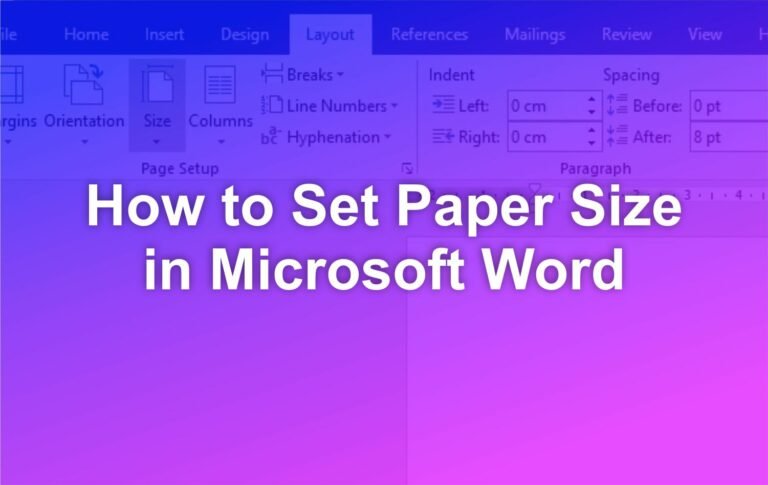
Mengatur ukuran kertas di Word 2010 adalah proses yang mudah dan penting untuk menghasilkan dokumen yang dipoles dan profesional. Dengan mengikuti tips yang diuraikan dalam artikel ini, Anda dapat memastikan bahwa dokumen Anda selalu berukuran dan berorientasi sesuai dengan kebutuhan Anda.
Jadi, jangan ragu untuk bereksperimen dengan berbagai ukuran dan pengaturan untuk menemukan kombinasi yang sempurna untuk dokumen Anda.
